परिवार के अन्य सदस्यों के लिए खाता बनाने का लाभ यह है कि वे अपना काम करवा सकते हैं अपने खाते का उपयोग किए बिना. यदि आप कंप्यूटर का उपयोग नहीं कर रहे हैं, तो वे बस कंप्यूटर चालू कर सकते हैं और अपने खाते में लॉग इन कर सकते हैं। लेकिन, कुछ समय बाद, उस अतिरिक्त खाते का होना आवश्यक नहीं रह गया है।
विंडोज 11 कंप्यूटर पर अकाउंट कैसे निकालें
ऐसे कई तरीके हैं जिनसे आप कर सकते हैं एक खाता हटाएं आपको विंडोज 11 पर जरूरत नहीं है। एक तरीका सेटिंग ऐप के जरिए अकाउंट को मिटाना है। के लिए जाओ समायोजन > खाते और दाईं ओर परिवार और अन्य उपयोगकर्ताओं पर क्लिक करें।
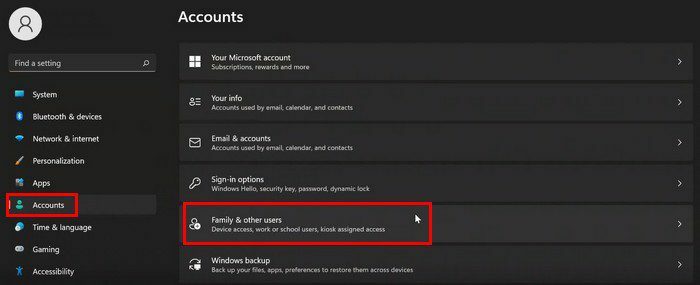
वह खाता चुनें जिसे आप मिटाना चाहते हैं, और निकालें बटन खाते और डेटा विकल्प के दाईं ओर होना चाहिए। खाते को मिटाने के लिए खाता और डेटा हटाएं बटन पर क्लिक करें। यही सब है इसके लिए। यदि आप किसी अन्य कारण से सेटिंग में हैं और किसी खाते को मिटाना चाहते हैं, तो इन चरणों का पालन करें।
यदि आप खाता प्रकार बदलना चाहते हैं, तो इसे मिटाने की कोई आवश्यकता नहीं है। बस खाता प्रकार बदलें बटन पर क्लिक करें, उसके बाद उसी विकल्प का ड्रॉपडाउन मेनू, और व्यवस्थापक या मानक उपयोगकर्ता चुनें।
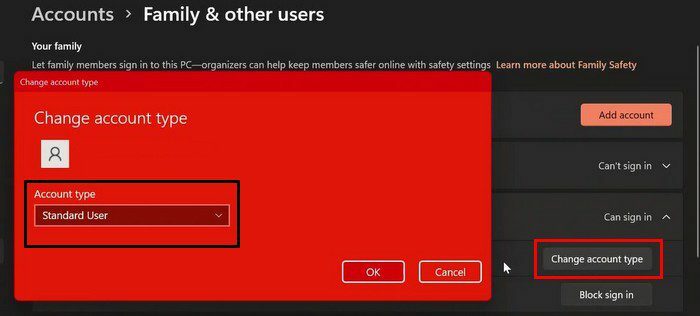
कंप्यूटर प्रबंधन के माध्यम से Windows 11 खाता मिटाएं
खोज विकल्प का उपयोग करके कंप्यूटर प्रबंधन खोजें। एक बार जब आप इसे खोल लें, तो यहां जाएं:
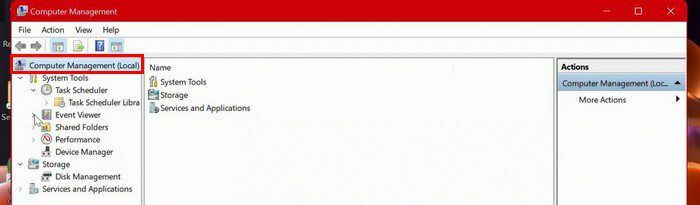
- कंप्यूटर प्रबंधन
- सिस्टम टूल्स
- स्थानीय उपयोगकर्ता और समूह
- उपयोगकर्ताओं
- उस उपयोगकर्ता खाते पर राइट-क्लिक करें जिसे आप मिटाना चाहते हैं और हटाएं विकल्प पर क्लिक करें।
नियंत्रण कक्ष का उपयोग करके विंडोज 11 पर एक उपयोगकर्ता खाता निकालें
कंट्रोल पैनल खोजें और खोलें। इसके ओपन होने के बाद यूजर अकाउंट्स में जाएं।
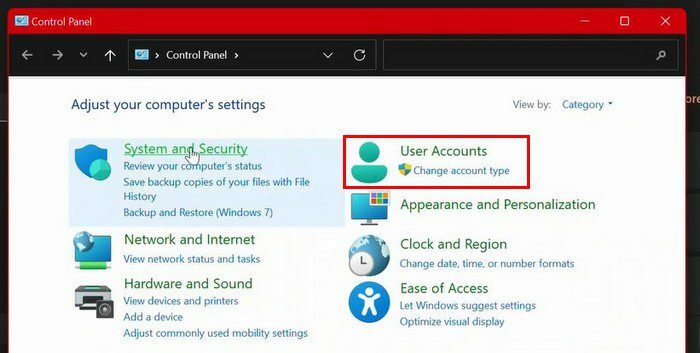
उपयोगकर्ता खातों में अगले पृष्ठ पर एक नया विकल्प होना चाहिए: उपयोगकर्ता खाते हटाएं। इस विकल्प पर क्लिक करें। वह खाता चुनें जिसे आप मिटाना चाहते हैं और खाता हटाएं विकल्प पर क्लिक करें।
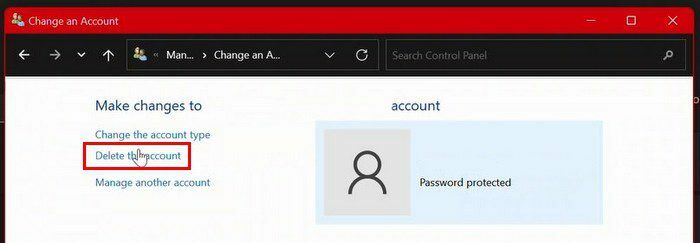
अपनी पसंद को अंतिम बनाने के लिए, आपको कुछ और विकल्पों पर क्लिक करना होगा। अकाउंट और फाइलों को मिटाने के लिए आपको डिलीट फाइल्स पर क्लिक करना होगा। लेकिन, अगर आप अकाउंट को मिटाना चाहते हैं लेकिन फाइलों को रखना चाहते हैं, तो कीप फाइल्स विकल्प पर क्लिक करें। एक बार जब आप इस चरण को पार कर लेंगे, तो खाता हटा दिया जाएगा।
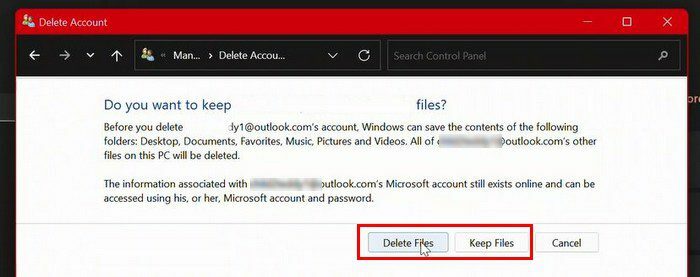
उपयोगकर्ता खाते का उपयोग करके Windows 11 खाता हटाएं
उपयोगकर्ता खाता विकल्प का उपयोग करके किसी खाते को मिटाने के लिए, आपको खोज विकल्प में netplwiz दर्ज करना होगा। जब उपयोगकर्ता खाता इंटरफ़ेस प्रकट होता है, तो उस खाते पर क्लिक करें जिसे आप मिटाना चाहते हैं। समाप्त करने के लिए, बस नीचे दाईं ओर स्थित निकालें बटन पर क्लिक करें। आपको हां> अप्लाई> ओके पर भी क्लिक करना होगा। यही सब है इसके लिए।
कमांड प्रॉम्प्ट और पॉवरशेल का उपयोग करके विंडोज 11 अकाउंट को मिटा दें
एक व्यवस्थापक के रूप में कमांड प्रॉम्प्ट खोजें और खोलें। इसके ओपन होने के बाद टाइप करें: net. निम्नलिखित कमांड में, आपको USER-NAME शब्दों को उस खाते के नाम से बदलना होगा जिसे आप मिटाना चाहते हैं। आपको जो कमांड दर्ज करने की आवश्यकता होगी वह है नेट यूजर यूजर-नाम / डिलीट।
यदि आप पावरशेल का उपयोग कर रहे हैं, तो इसे एक व्यवस्थापक के रूप में भी चलाना सुनिश्चित करें। Get-LocalUser टाइप करें और एंटर कुंजी दबाएं। अब Remove-LocalUser -Name USER-ACCOUNT¨ टाइप करें। आप जिस खाते के नाम को हटाना चाहते हैं, उसके साथ USER-ACCOUNT कहने वाले स्थान को बदलना न भूलें।
निष्कर्ष
जैसा कि आप देख सकते हैं, जब किसी खाते को मिटाने का समय आता है, तो आप इसे अलग-अलग तरीकों से कर सकते हैं। यदि आप पहले से ही किसी और चीज़ के लिए सेटिंग में हैं, तो उस अनावश्यक खाते को मिटाने का एक विकल्प है। आपको कितने खाते मिटाने हैं? नीचे दी गई टिप्पणियों में अपने विचार साझा करें, और लेख को सोशल मीडिया पर दूसरों के साथ साझा करना न भूलें।